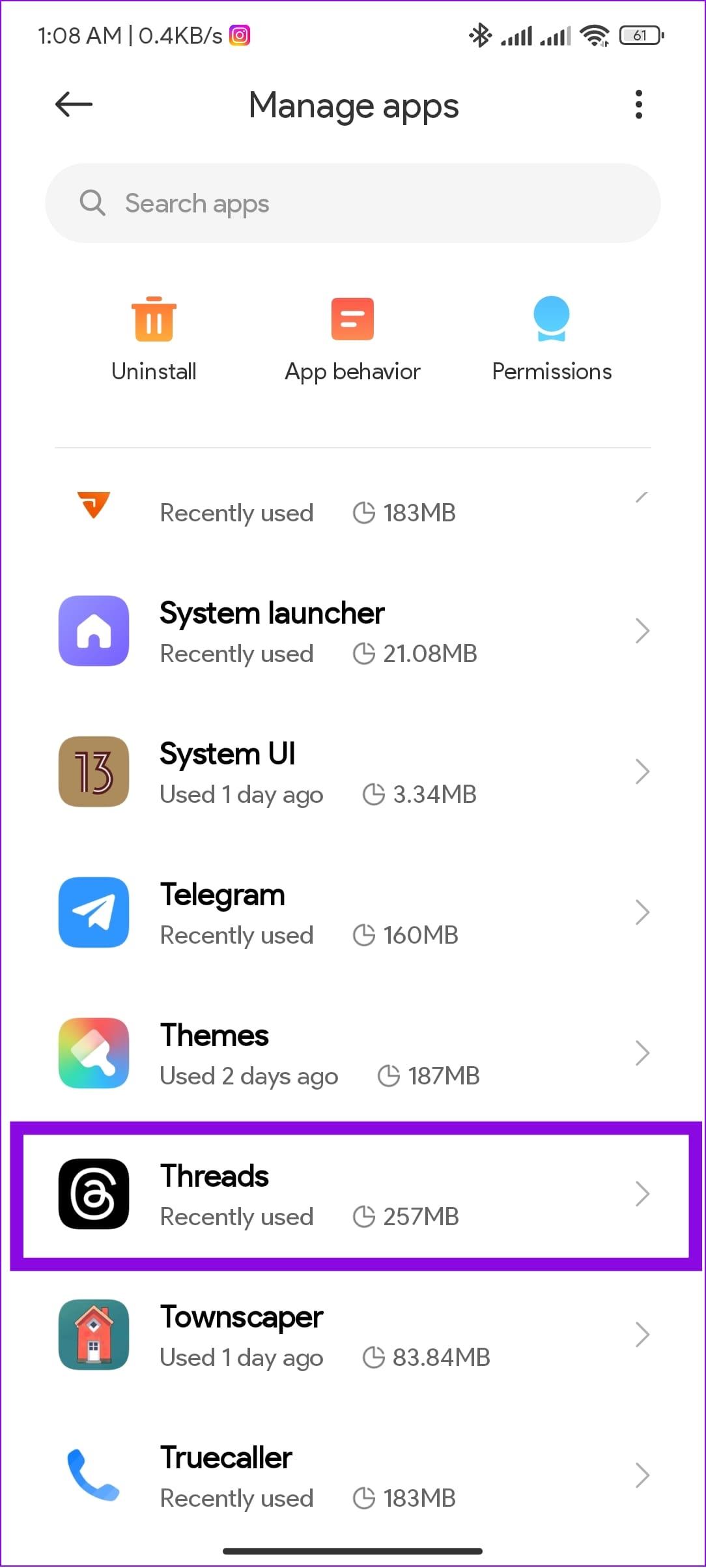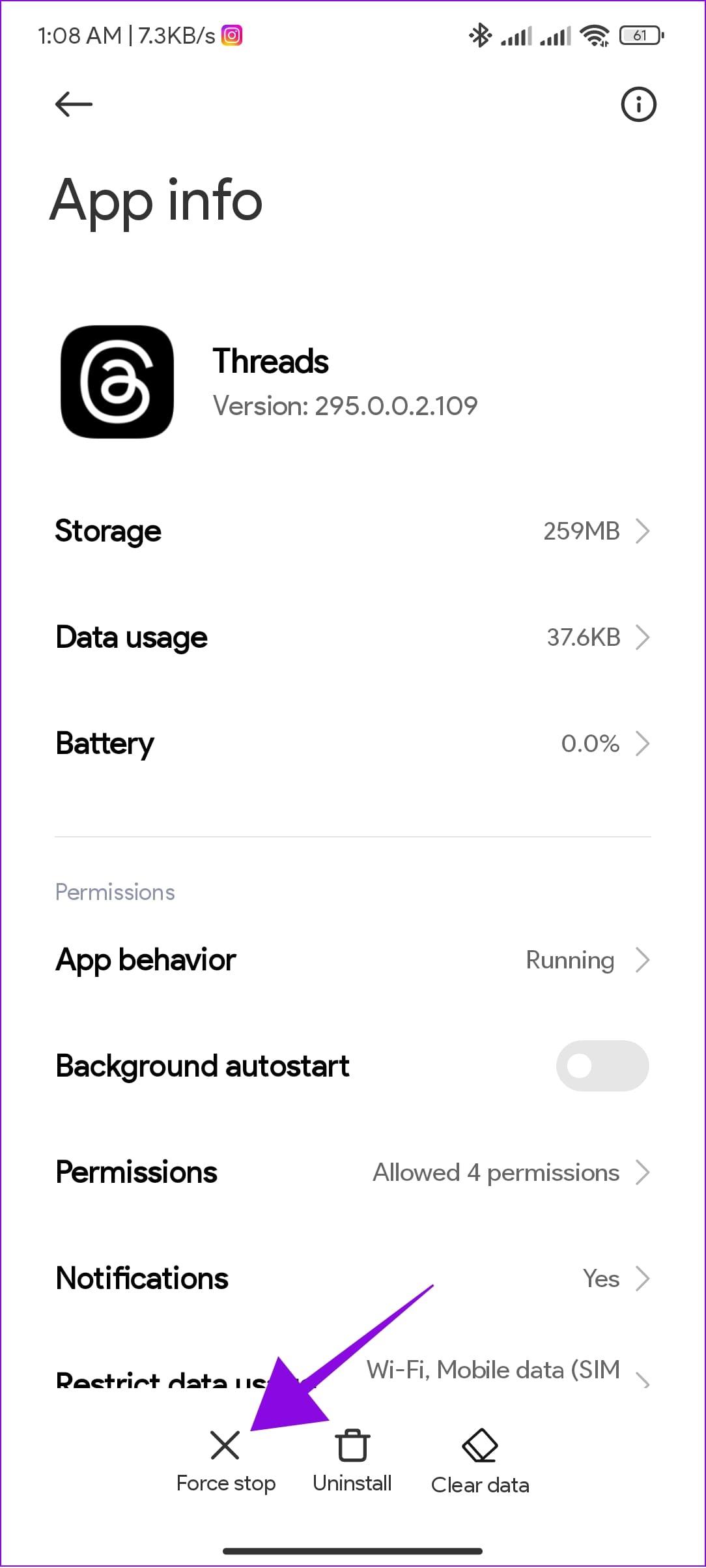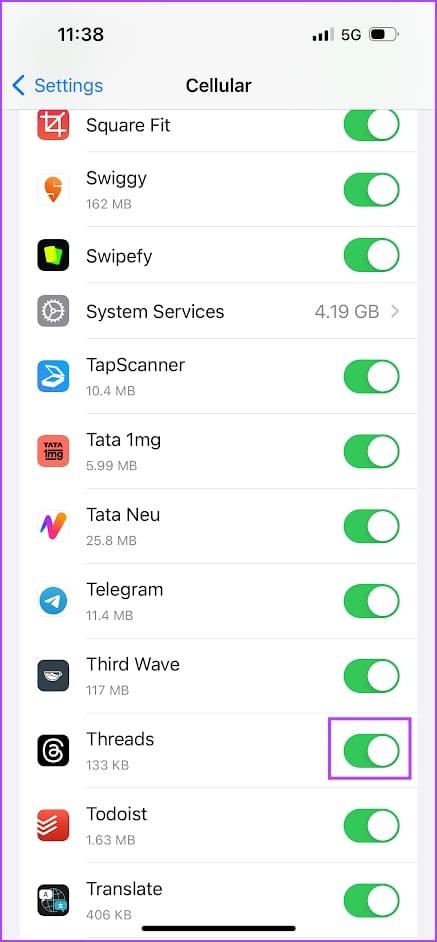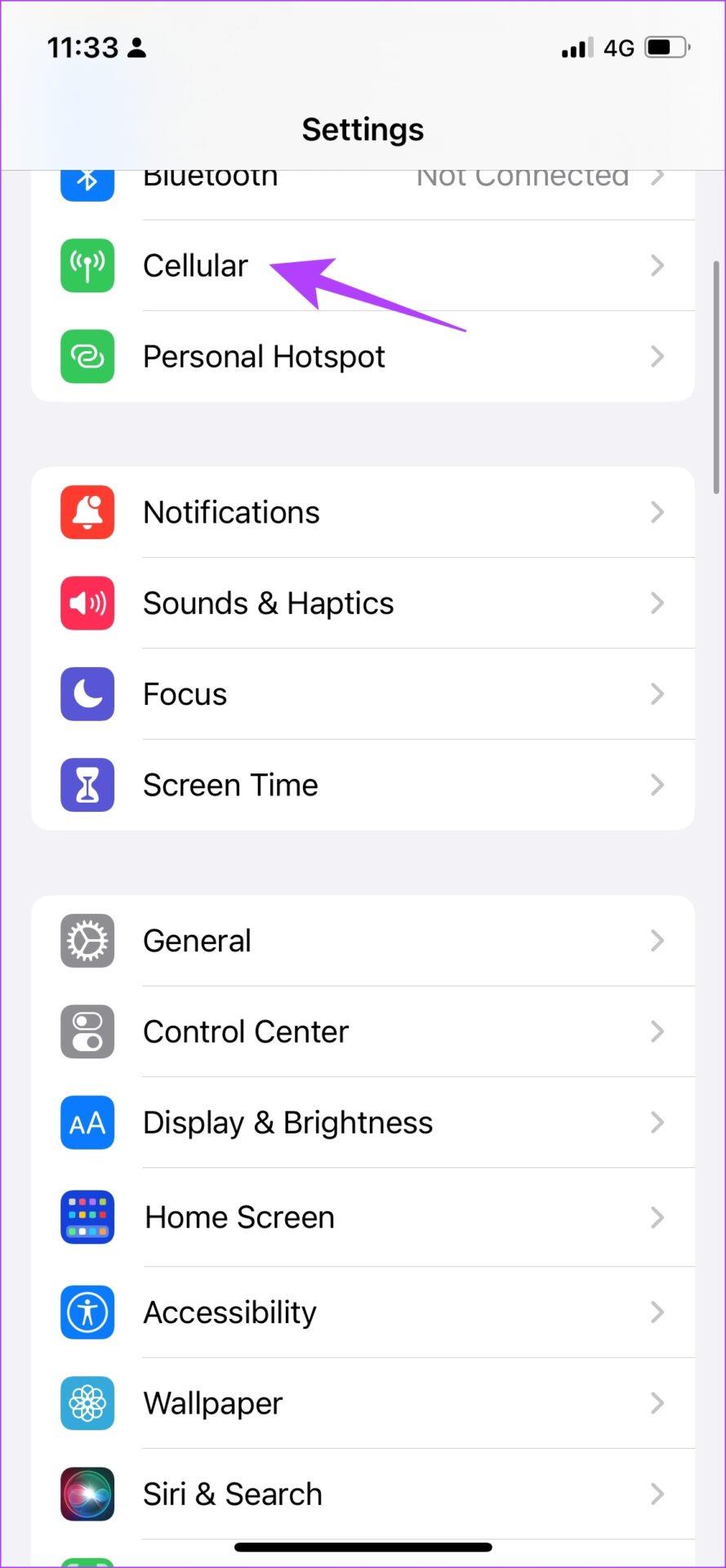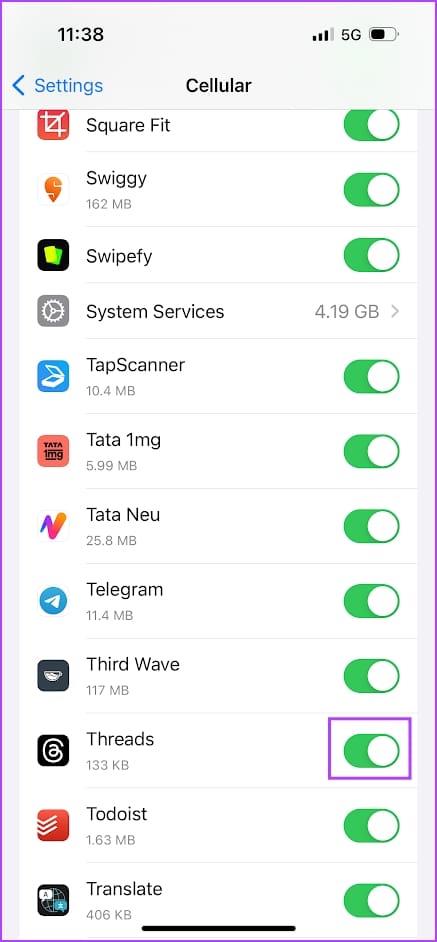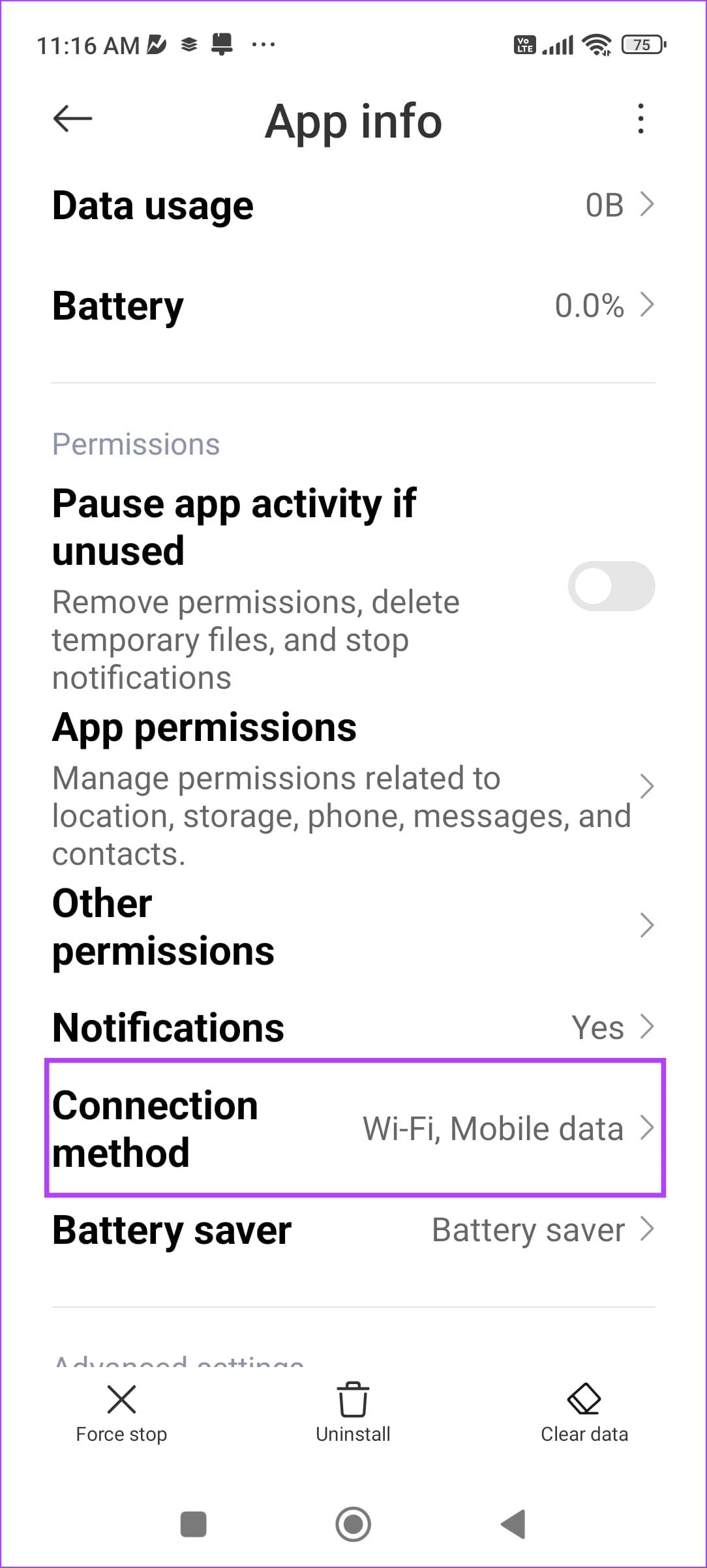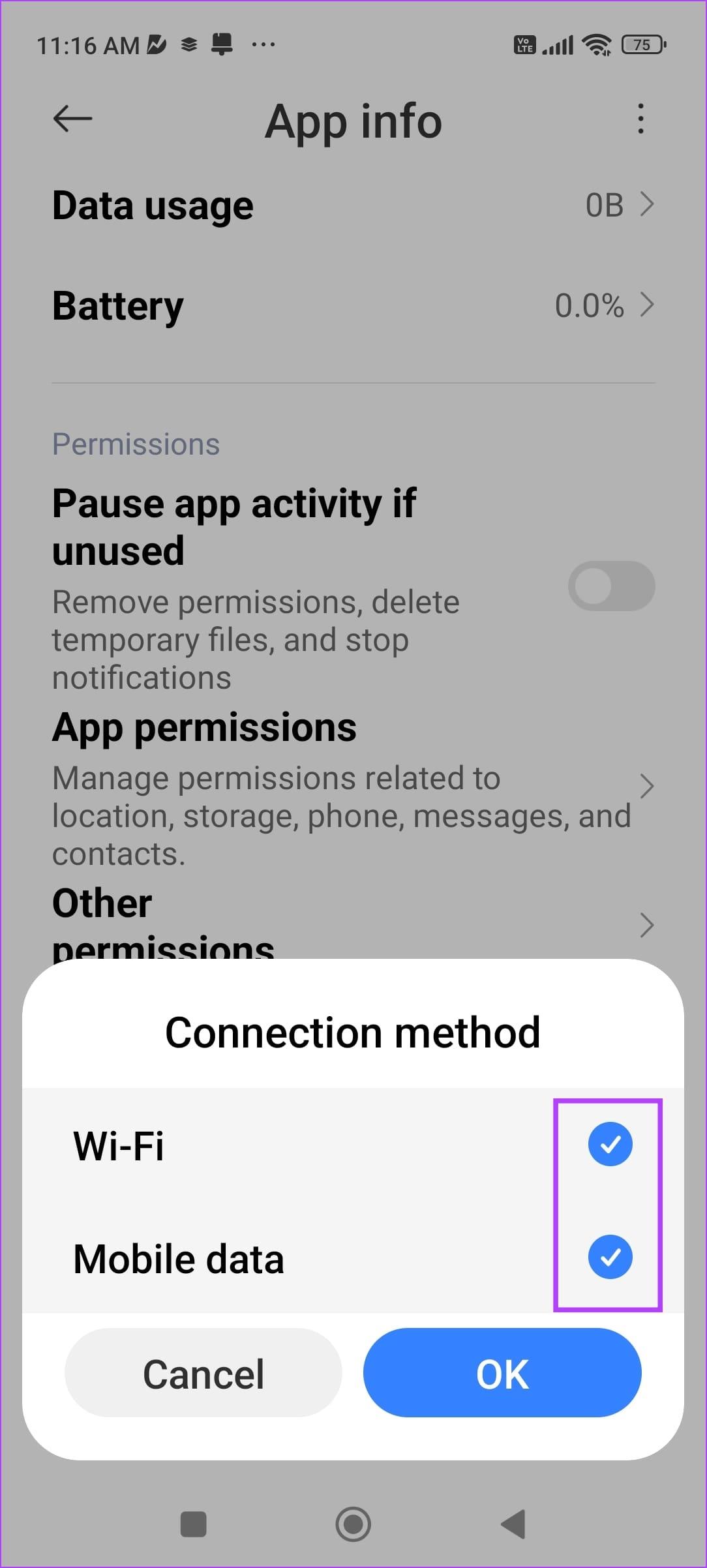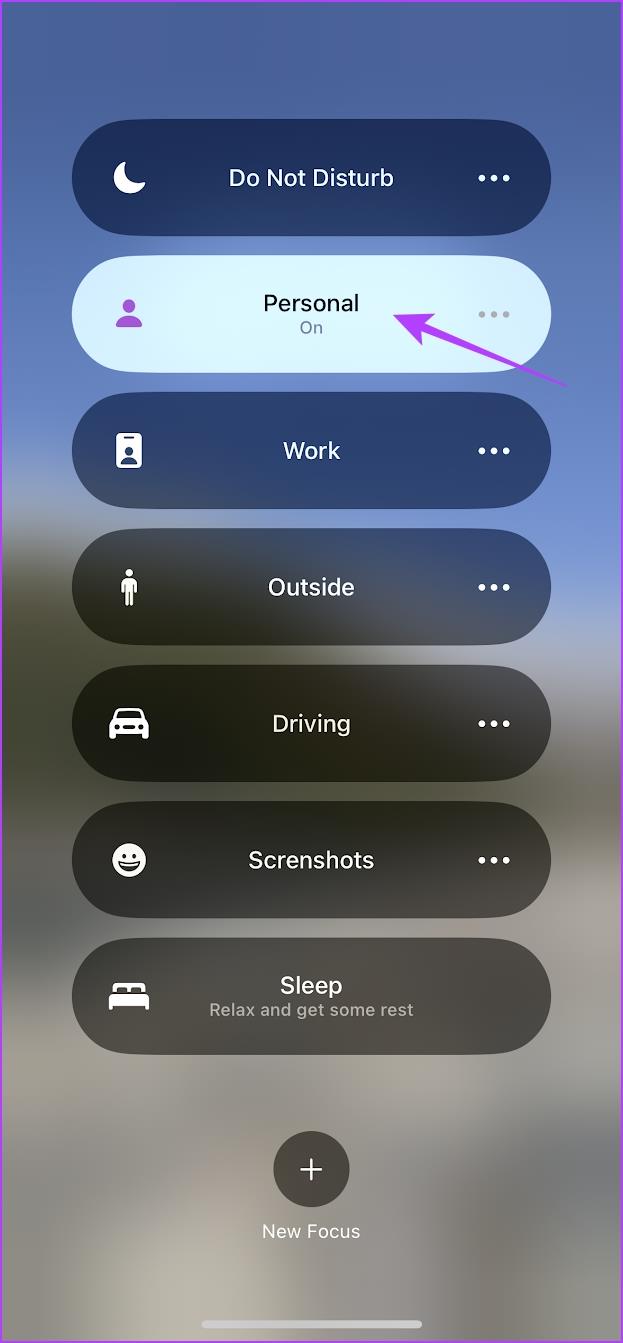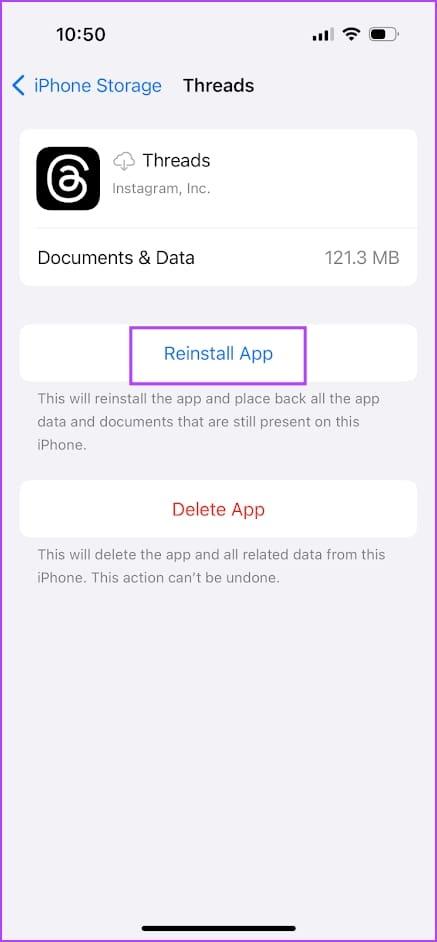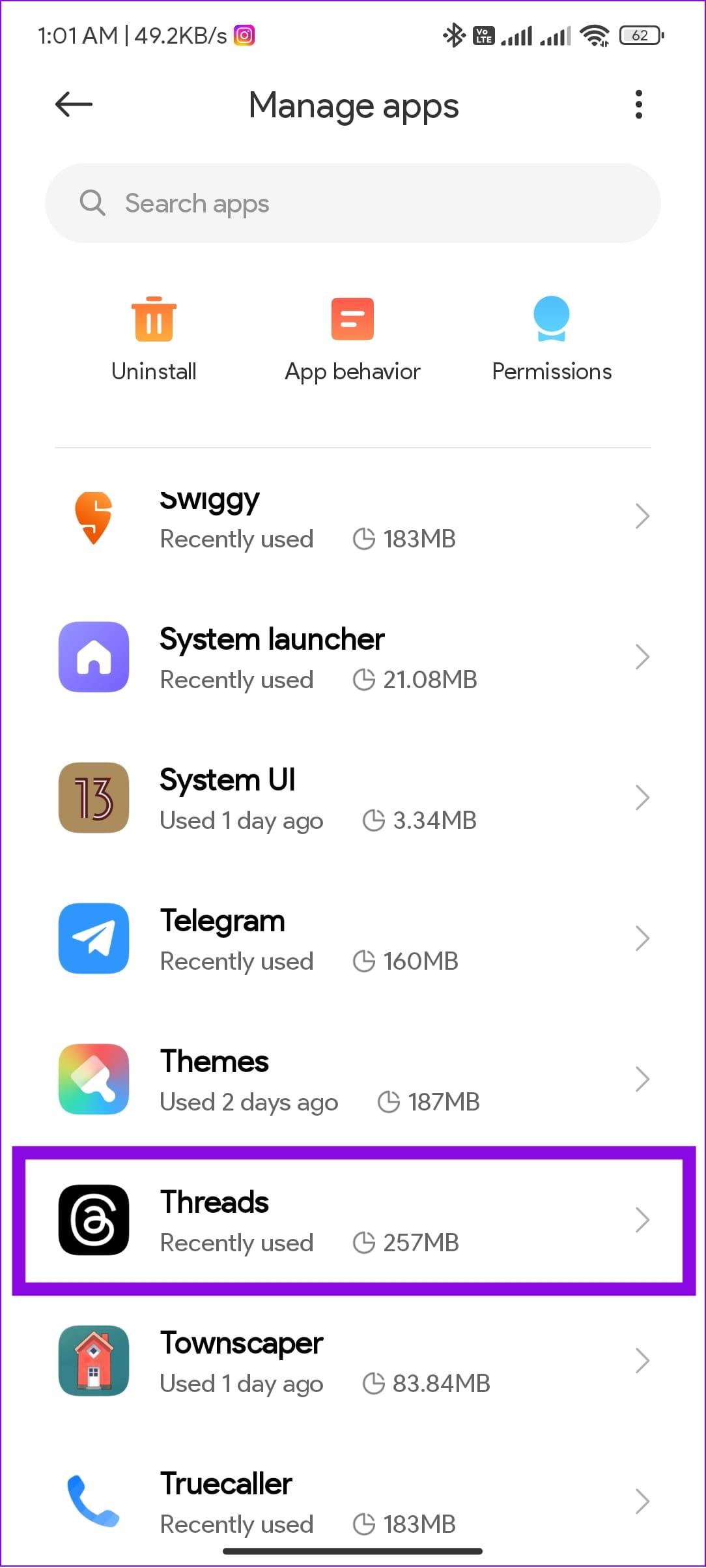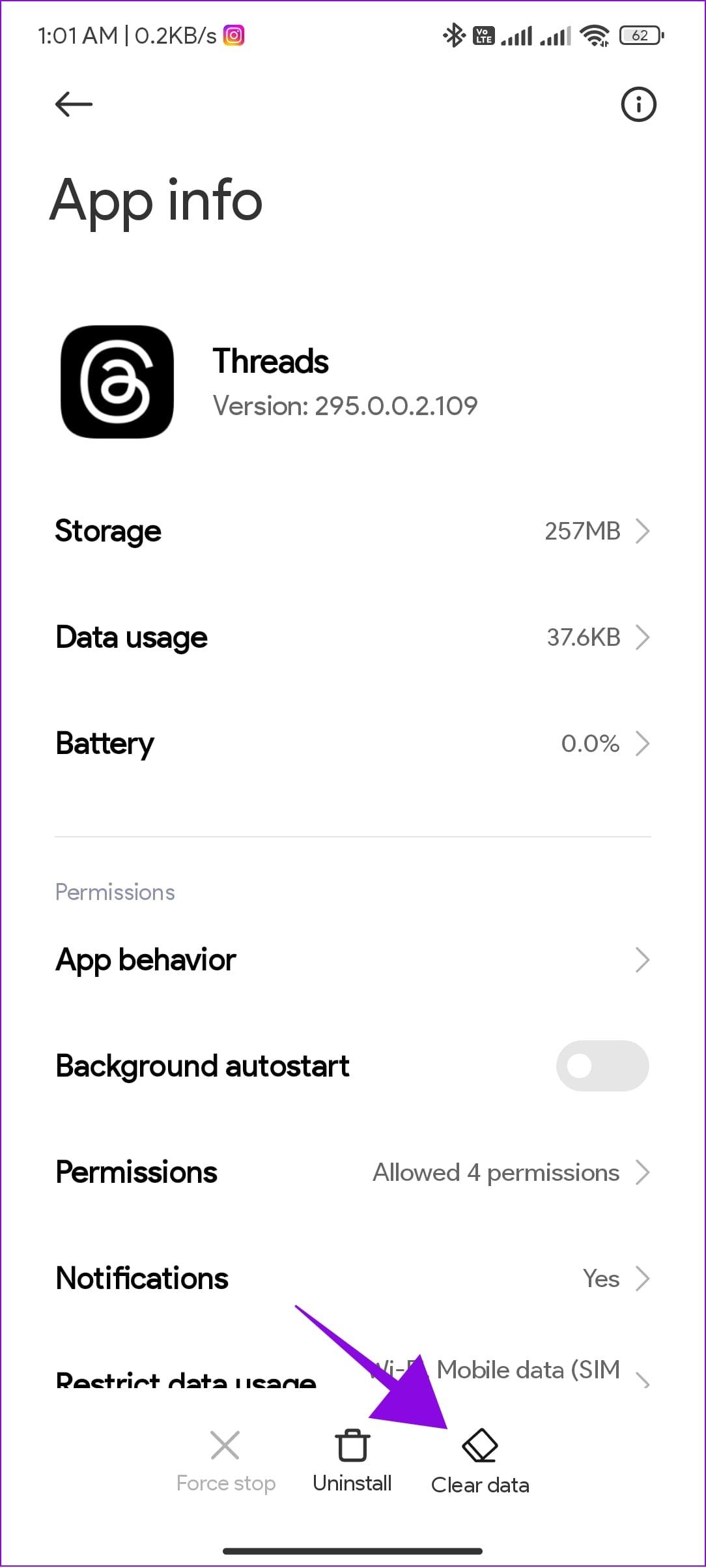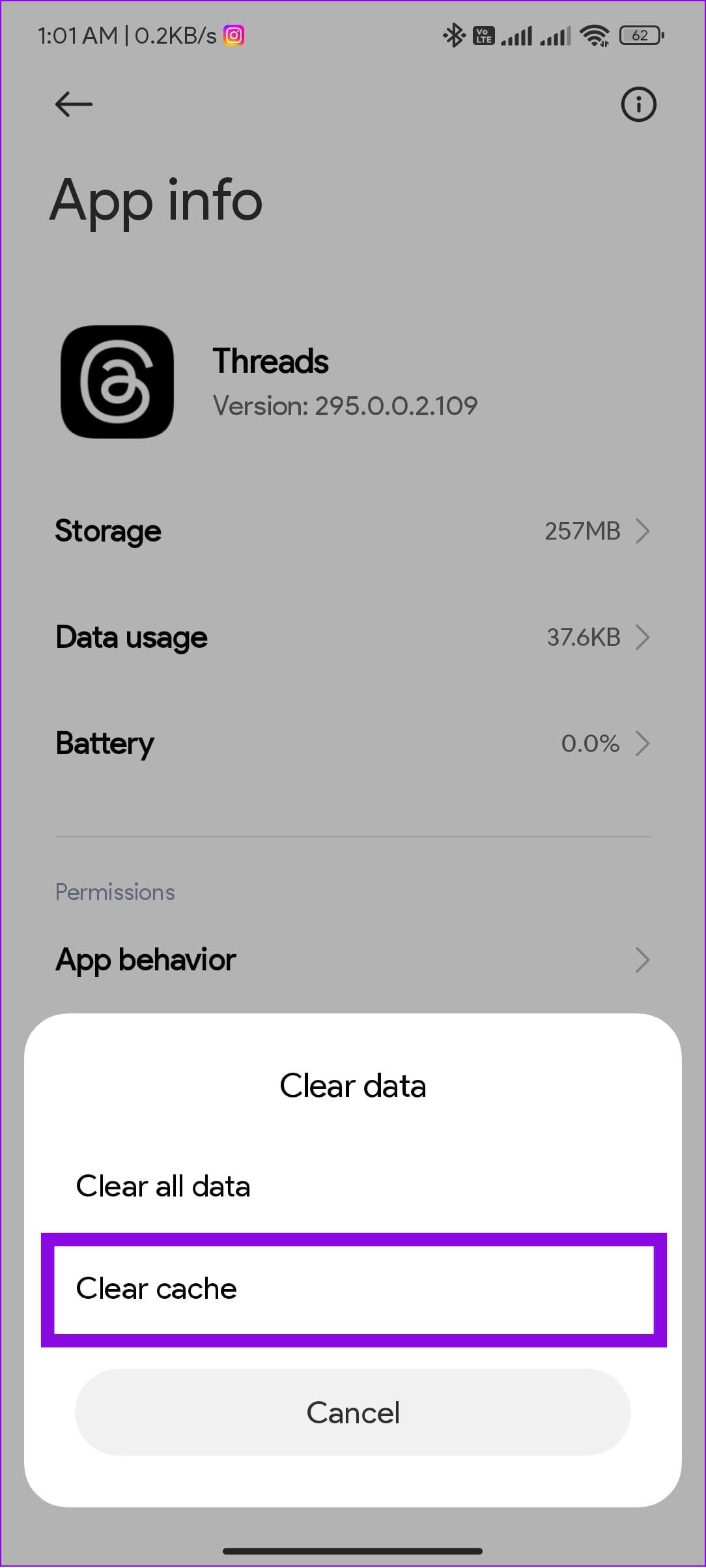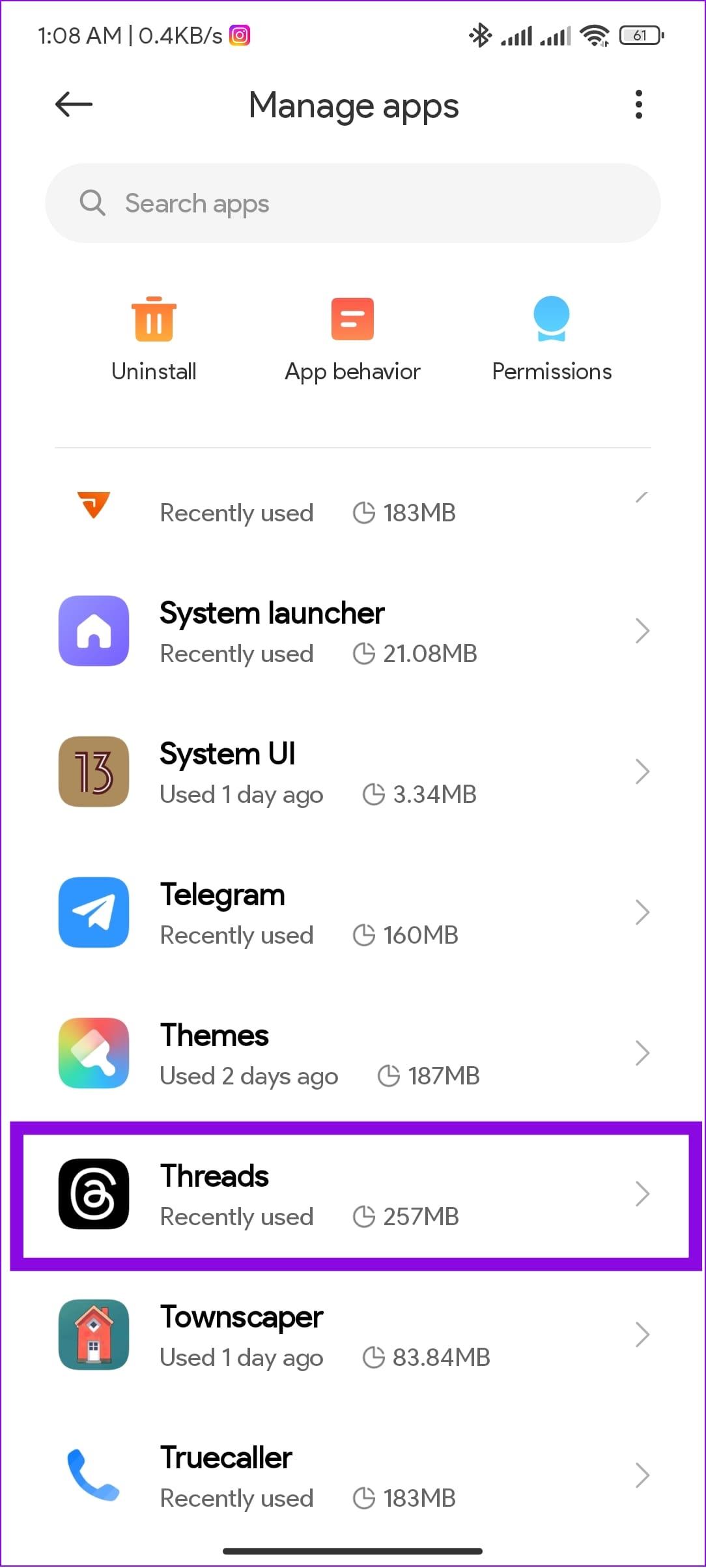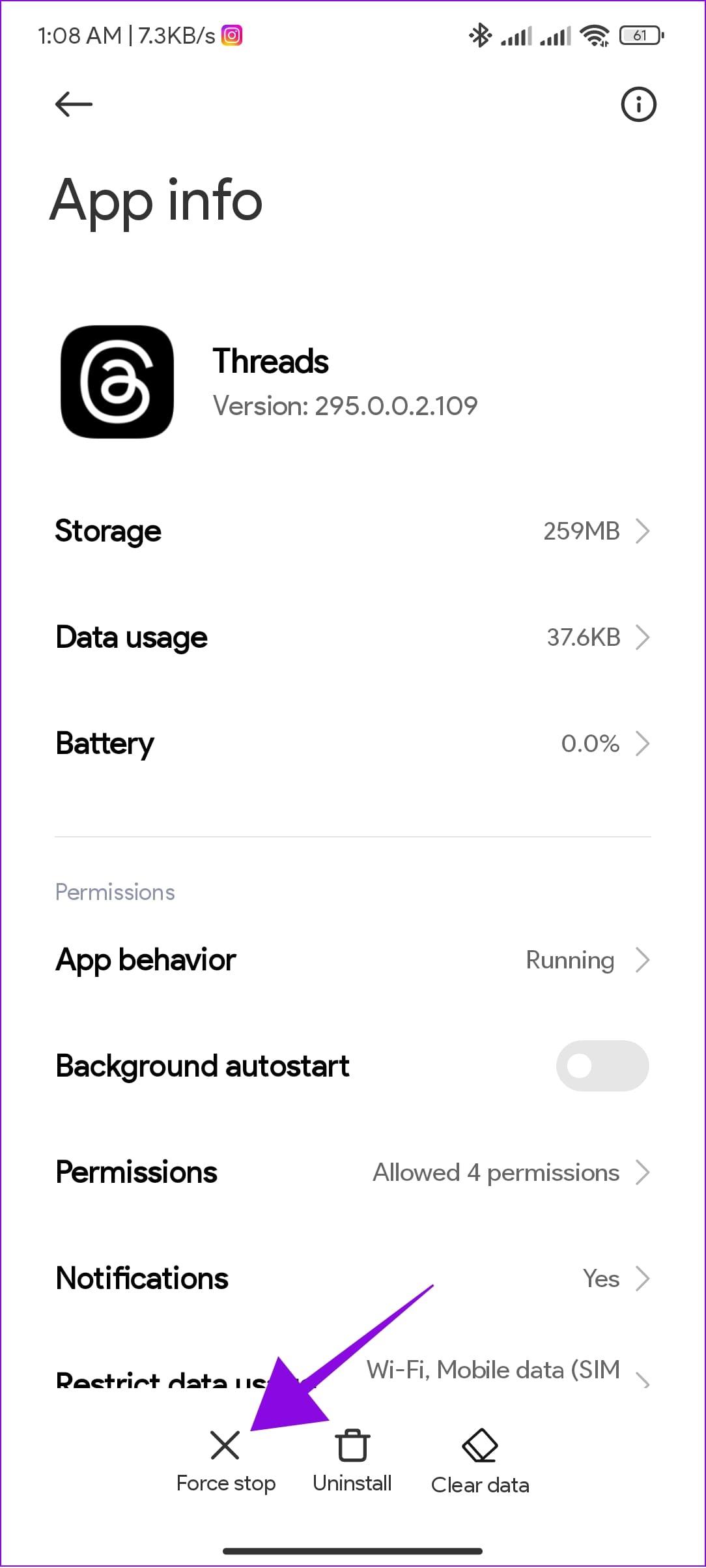簡単なヒント
- スレッドに投稿している間、Wi-Fi または携帯電話データによるインターネット接続が安定していることを確認してください。
- Down Detectorでスレッドがダウンタイムに直面しているかどうかを確認し、解決されるまで待ちます。
- バグのないエクスペリエンスを得るには、Threads アプリを最新バージョンに更新してください。
解決策 1: セルラーデータアクセスを確認する
モバイル データを使用してスレッドに投稿しようとして機能しないように見える場合は、アプリのモバイル データ アクセスが無効になっているかどうかを確認してください。
iPhoneの場合
ステップ 1:設定アプリを開きます。「携帯電話」をタップします。
ステップ 2:下にスクロールして、 「スレッド」のトグルを有効にします。
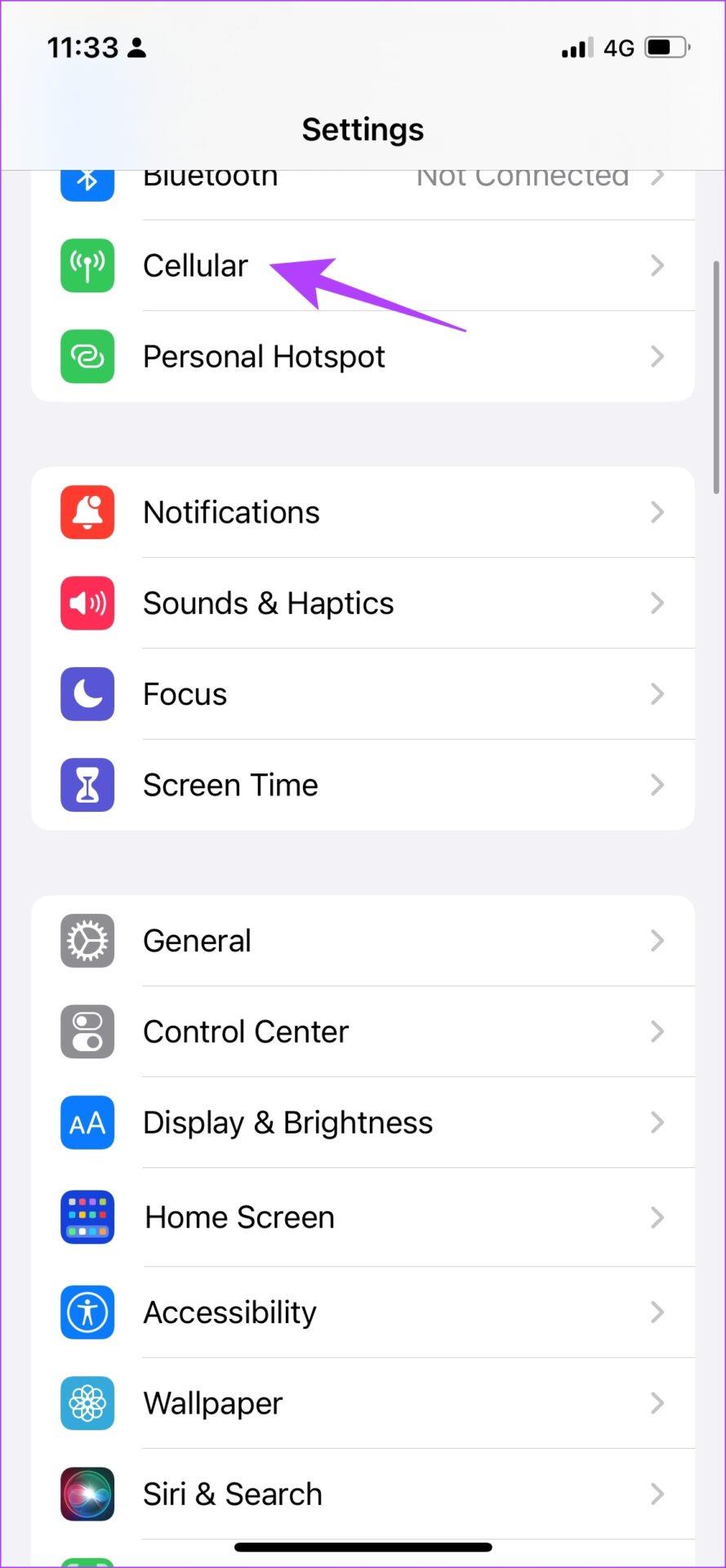
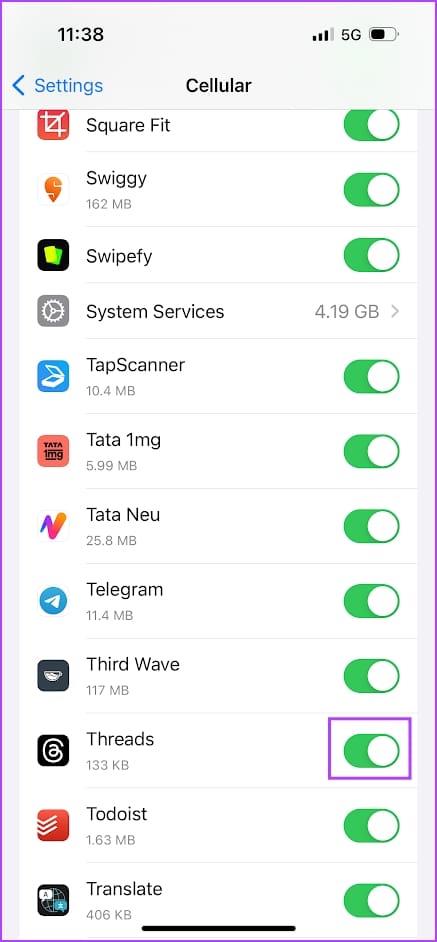
Androidの場合
ステップ 1:アプリアイコンを長押しし、「アプリ情報」を選択します。メニュー内の「接続方法」または同様のオプションをタップします。
ステップ 2: Wi-Fiとモバイル データのオプションがチェックされていることを確認します。つまり、アプリは両方のモードでインターネットに接続できます。
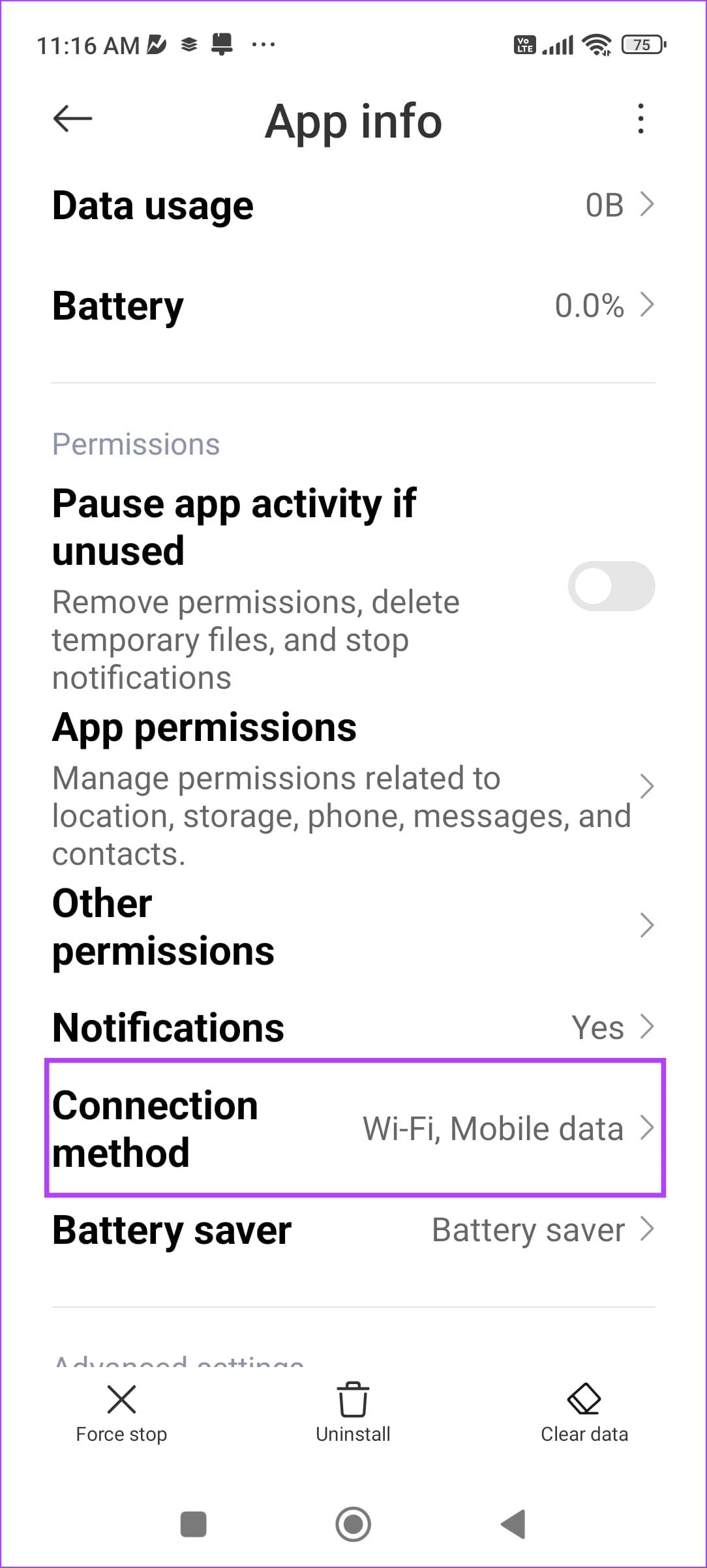
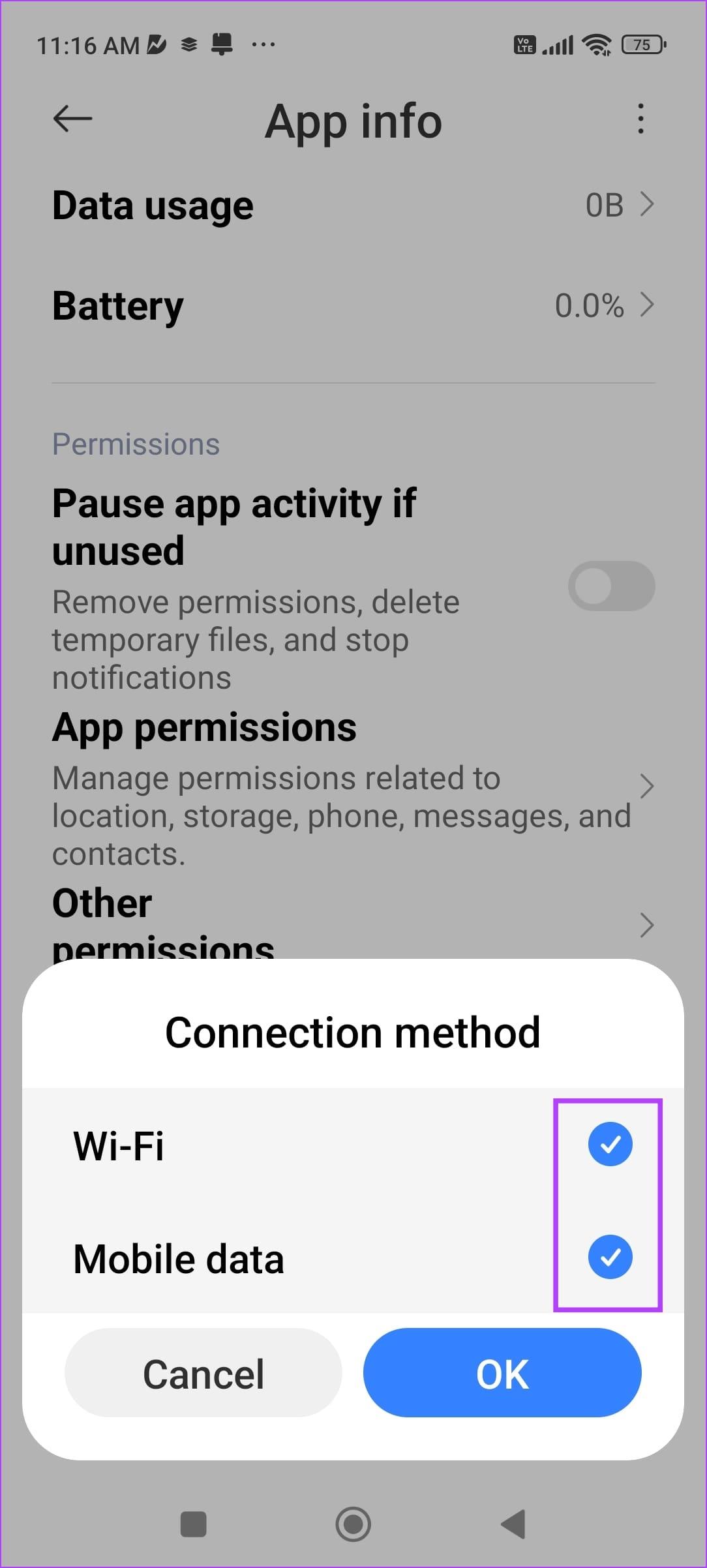
解決策 2: キャッシュをクリアする
蓄積されたキャッシュ ファイルは多くの問題を引き起こす可能性があり、スレッドに何も投稿できなくなる可能性があります。
iPhoneの場合
iPhone でアプリケーションをオフロードすると、キャッシュやジャンク ファイルなどの一時データが削除されます。ただし、サインイン情報、アプリ内ダウンロードや購入など、他の重要なデータは引き続き保持されます。
ステップ 1: iPhone で、[設定] > [一般] > [iPhone ストレージ]に移動します。
ステップ 2:下にスクロールしてスレッドアプリを選択し、 [アプリのオフロード]をタップします。もう一度オフロードアプリをタップしてアクションを確認します。
ステップ 3:次に、「アプリを再インストール」をタップします。
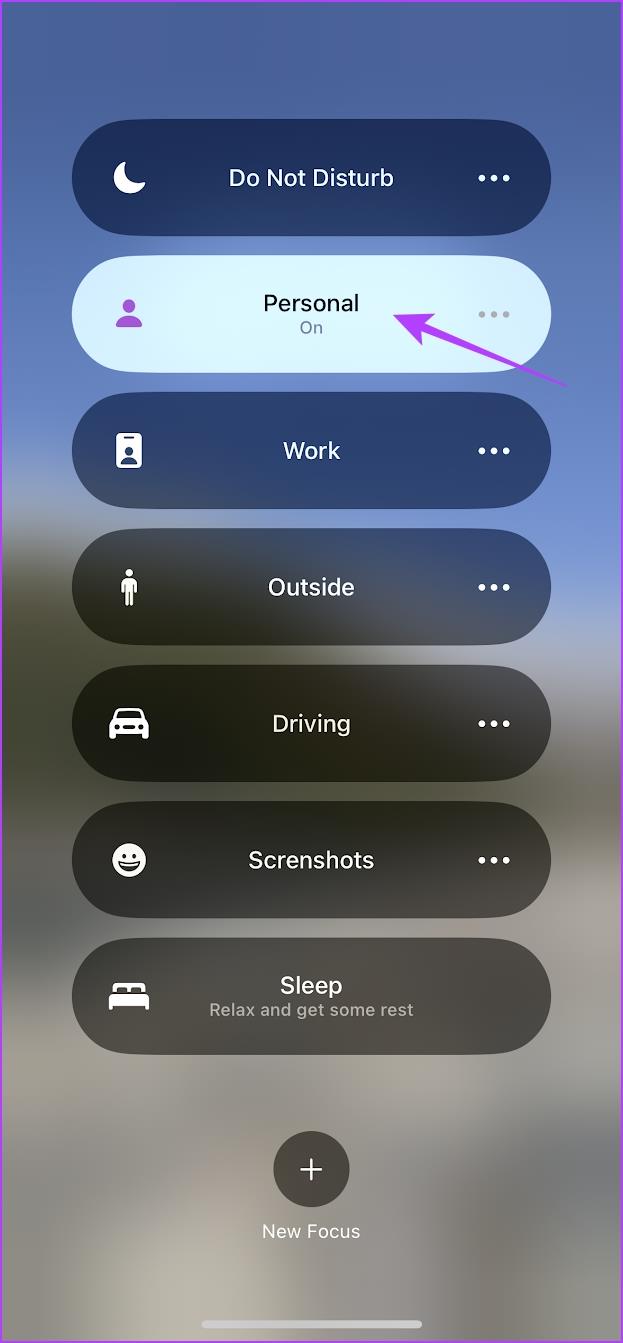
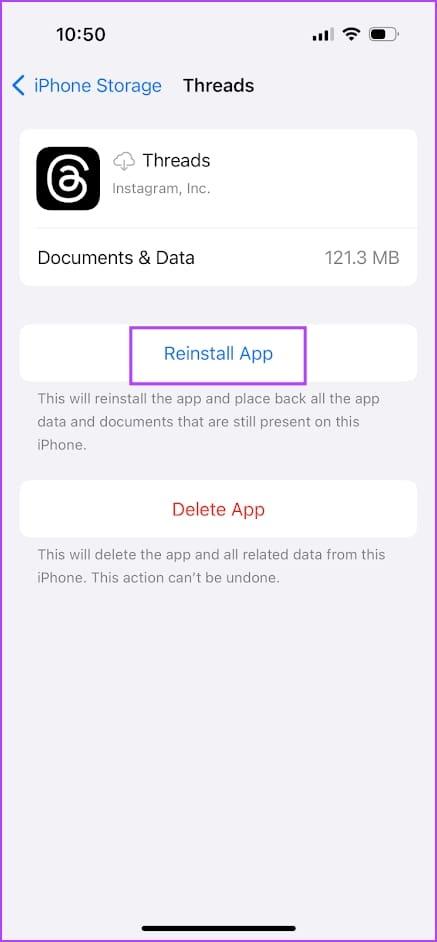
Androidの場合
ステップ 1: [設定]に移動し、[アプリ]をタップし、[アプリの管理] を選択します。
ステップ 2: [スレッド] > [データのクリア]を選択します。
ステップ 3: [キャッシュのクリア]を選択し、[OK]をタップして確定します。
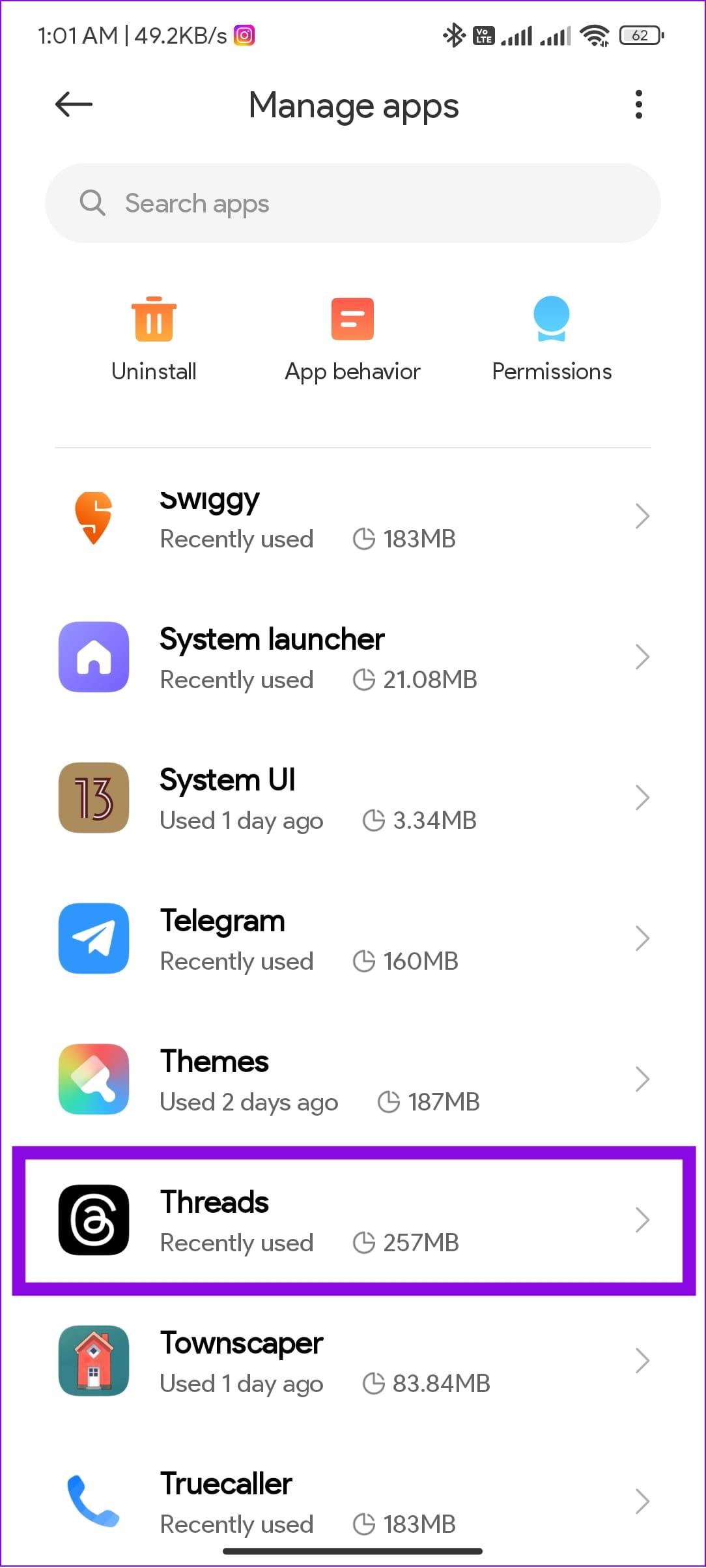
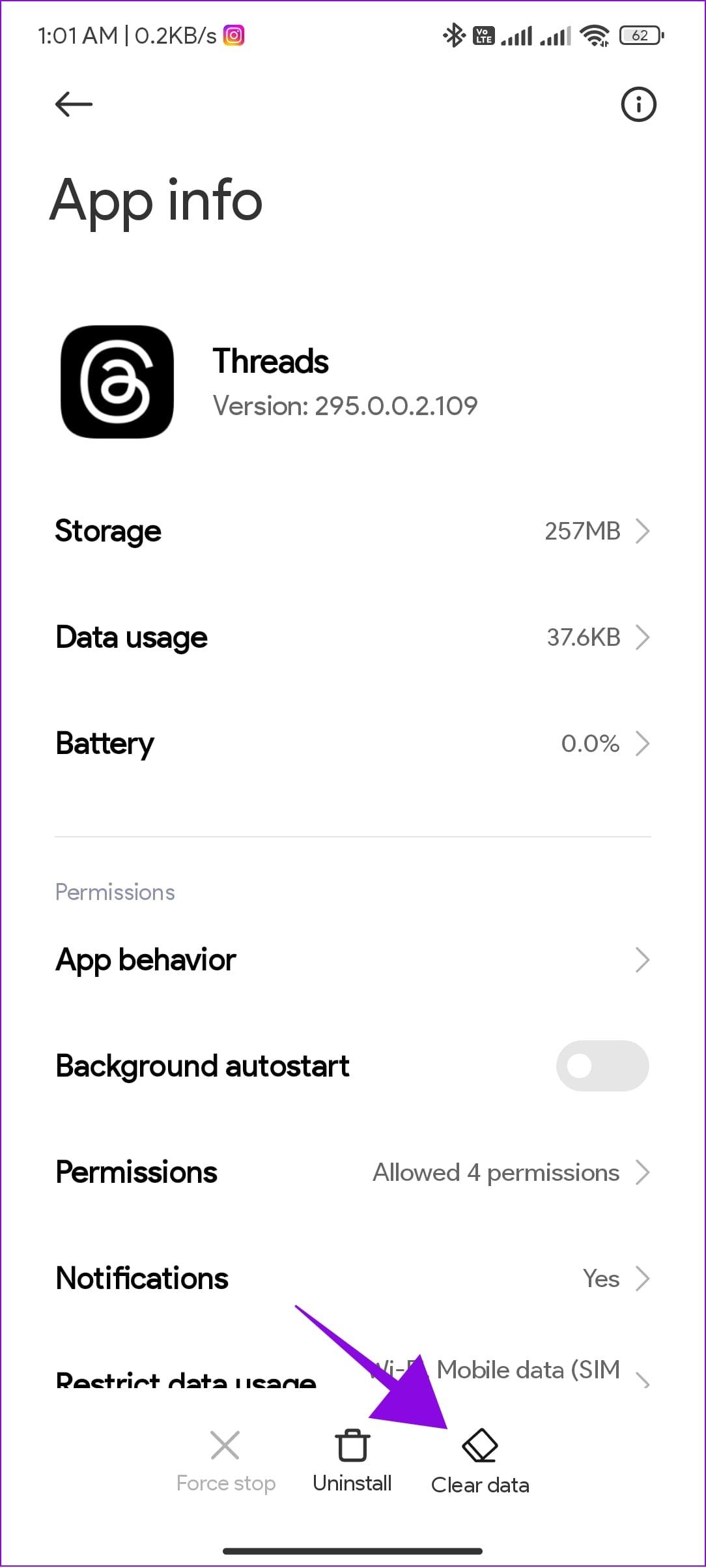
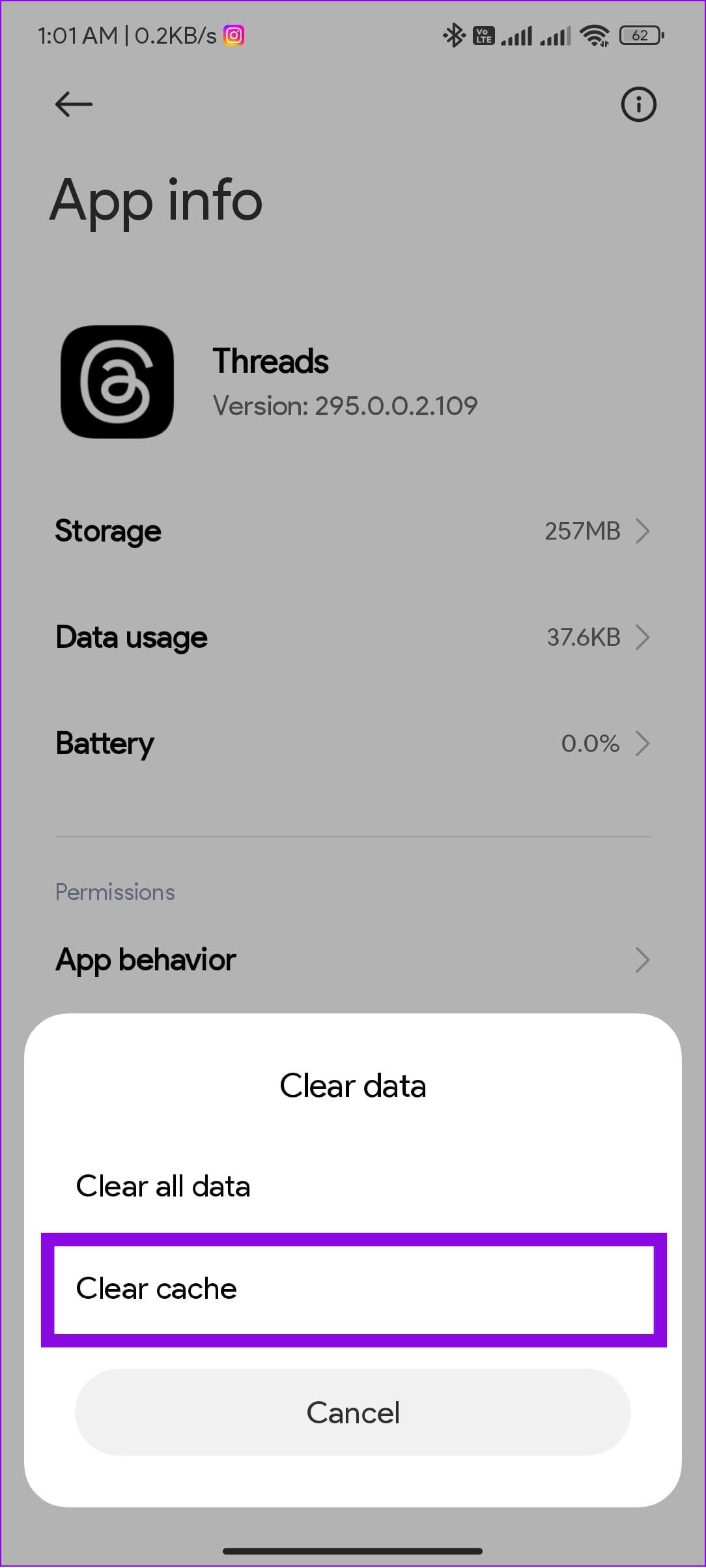
解決策 3: アプリを強制停止する (Android)
アプリケーションを強制停止すると 、関連するすべてのアクティビティが停止し、関連ファイルが消去される場合もあります。したがって、アプリを再度開くときにすぐに再起動します。その方法は次のとおりです。
ステップ 1: [設定]に移動し、[アプリ]をタップし、[アプリの管理] を選択します。
ステップ 2: [スレッド] を選択し、[強制停止]をタップします。「OK」をタップして確認します。